在科技不断发展的今天,手机已经成为人们生活不可或缺的一部分。为了保持手机的性能和功能不被落后,定期升级手机系统是很重要的一项任务。而三星作为一家知名的...
2025-02-19 17 系统升级
系统升级可以为电脑带来更好的性能和安全保障,但有时也会给我们带来一些麻烦。本文将教你如何彻底关闭系统升级,让电脑运行更加稳定。
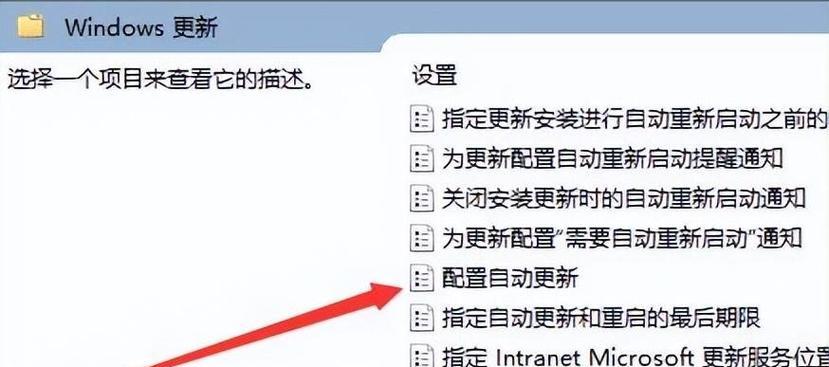
1.理解系统升级的作用和意义
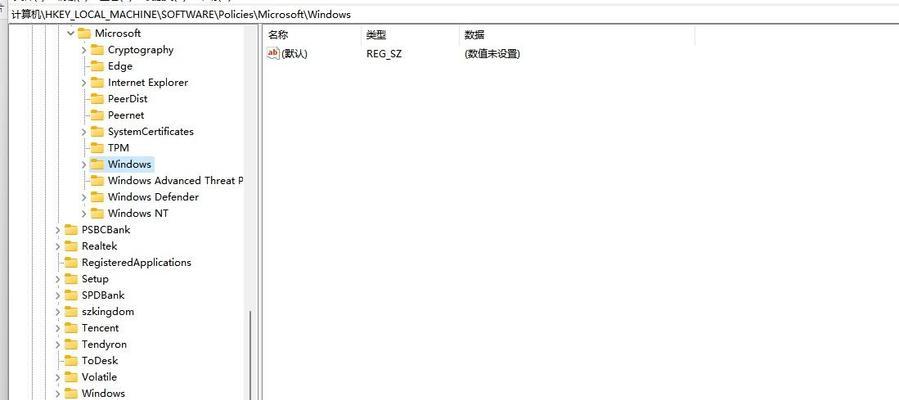
系统升级可以提供新的功能和修复已知的漏洞,从而提高电脑的性能和安全性。然而,有时升级可能会导致兼容性问题或者不稳定的情况发生。
2.彻底关闭自动更新功能
在控制面板中找到“Windows更新”选项,选择“更改设置”,然后将“重要更新”设置为“从不检查更新”。这将彻底关闭自动更新功能,确保系统不会自动下载和安装升级补丁。
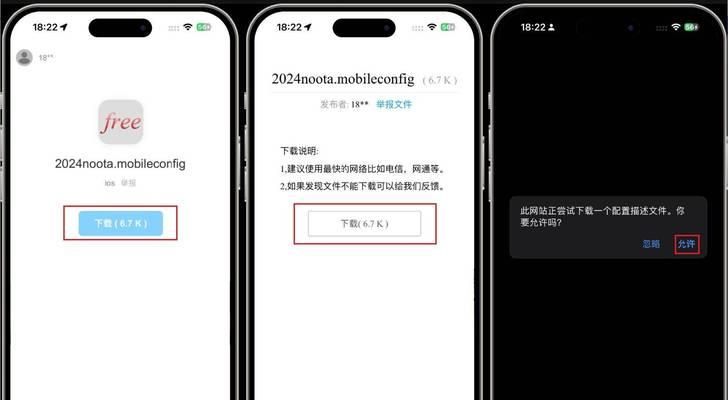
3.禁用更新服务
在服务管理器中,找到“Windows更新”服务并右键点击,选择“属性”。在属性窗口中,将“启动类型”设置为“禁用”,然后点击“确定”按钮。这将禁用系统的更新服务,阻止系统自动进行升级。
4.阻止系统向微软服务器请求更新
在Windows注册表中,找到“HKEY_LOCAL_MACHINE\SOFTWARE\Policies\Microsoft\Windows\WindowsUpdate”路径,如果没有该路径,则创建一个新的路径。在该路径下创建一个名为“AU”的新项,然后在右侧窗口中创建一个名为“NoAutoUpdate”的DWORD值,并将其值设置为1。这样可以阻止系统向微软服务器请求更新。
5.禁用自动重启功能
通过编辑Windows注册表,找到“HKEY_LOCAL_MACHINE\SOFTWARE\Policies\Microsoft\Windows\WindowsUpdate\AU”路径,如果没有该路径,则创建一个新的路径。在该路径下创建一个名为“AUOptions”的DWORD值,并将其值设置为2。这将禁用系统在更新后自动重启。
6.定期手动检查和安装补丁
虽然我们关闭了系统自动更新功能,但我们仍然应该定期手动检查和安装重要的补丁和更新,以确保电脑的安全和稳定。
7.使用第三方工具管理系统升级
有一些第三方工具可以帮助我们更方便地管理系统升级,例如可以选择性地安装补丁、屏蔽特定的升级等。
8.注意升级的时机
当我们决定升级系统时,应该选择在电脑不需要高性能和稳定性的时候进行,避免在关键时刻导致系统出现问题。
9.备份重要数据
在进行系统升级之前,我们应该及时备份重要的数据,以防升级过程中出现意外情况导致数据丢失。
10.了解升级补丁的内容
在选择是否安装某个升级补丁之前,我们应该了解该补丁的内容和目的,评估是否对自己的电脑有必要。
11.定期优化系统性能
经常进行系统优化,清理垃圾文件、清理注册表等可以提高电脑的整体性能和稳定性。
12.防止恶意软件通过升级进入系统
注意安全防护,使用杀毒软件和防火墙保护电脑,避免恶意软件通过系统升级入侵系统。
13.寻求专业技术支持
如果对系统升级有疑问或者遇到问题,可以寻求专业技术支持,避免操作错误导致系统崩溃。
14.不要过分依赖系统升级
虽然系统升级可以带来一些好处,但我们也不应该过分依赖升级,而应该保持警惕和主动管理电脑的稳定性。
15.综合考虑升级和关闭的利弊
在决定是否关闭系统升级之前,我们应该综合考虑升级和关闭的利弊,并根据自己的需求和情况做出合理的选择。
关闭系统升级可以在一定程度上提高电脑的稳定性,但也可能使电脑错过一些重要的安全补丁。我们应该根据自己的需求和情况,合理选择是否关闭系统升级,并采取其他措施保护电脑的安全稳定。
标签: 系统升级
版权声明:本文内容由互联网用户自发贡献,该文观点仅代表作者本人。本站仅提供信息存储空间服务,不拥有所有权,不承担相关法律责任。如发现本站有涉嫌抄袭侵权/违法违规的内容, 请发送邮件至 3561739510@qq.com 举报,一经查实,本站将立刻删除。
相关文章
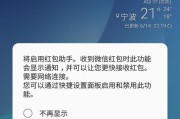
在科技不断发展的今天,手机已经成为人们生活不可或缺的一部分。为了保持手机的性能和功能不被落后,定期升级手机系统是很重要的一项任务。而三星作为一家知名的...
2025-02-19 17 系统升级